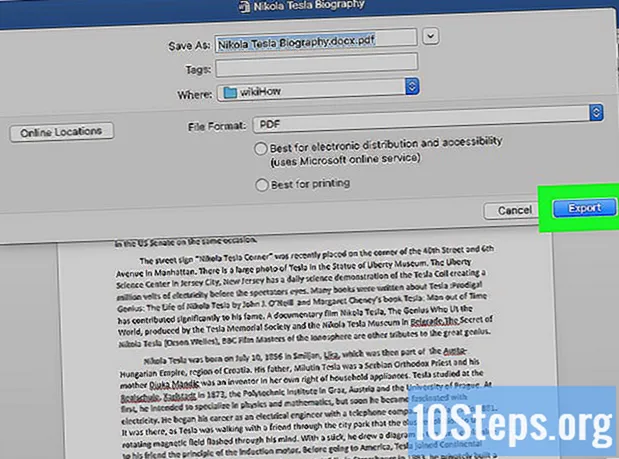Kandungan
BIOS komputer adalah firmware yang menghubungkan perkakasan dan sistem operasi. Sama seperti perisian lain, ia boleh dikemas kini dan mengetahui versi yang dipasang pada sistem anda adalah mustahak untuk memeriksa sama ada anda mempunyai versi terbaru atau tidak. Pada komputer dengan Windows, adalah mungkin untuk mengetahui versi yang terpasang melalui Prompt Perintah, mengakses menu BIOS dan, pada komputer dengan Windows 8 yang telah dipasang sebelumnya, melalui antara muka UEFI, yang memungkinkan anda mengakses BIOS tanpa menghidupkan semula komputer . Macintosh tidak mempunyai BIOS, tetapi anda dapat mencari firmware sistem melalui menu Apple.
Langkah-langkah
Kaedah 1 dari 4: Mencari Versi BIOS pada Komputer Windows Menggunakan Prompt Perintah
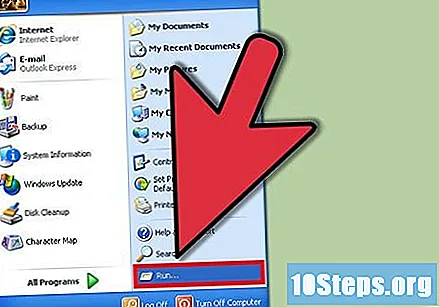
Buka menu Mula dan klik "Jalankan".- Di Windows 8, klik kanan pada menu Mula dan klik "Jalankan". Anda juga dapat mengakses menu ini dengan menekan kekunci WIN + X.
Di tetingkap "Run", ketik dan tekan Enter.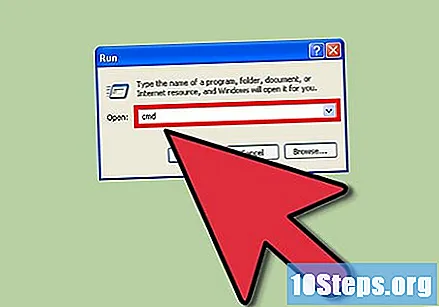
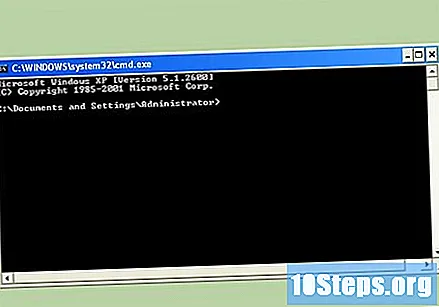
Prompt Perintah akan dibuka.- Program ini membolehkan anda mengawal sistem dengan perintah teks.
- Taip dan tekan Enter. Rentetan huruf dan nombor yang akan ditunjukkan adalah versi BIOS anda.
Buat nota nombor versi BIOS.
Kaedah 2 dari 4: Mengetahui versi BIOS pada komputer Windows melalui menu BIOS
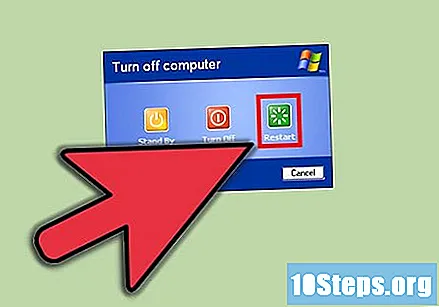
Mulakan semula komputer.
Akses menu BIOS dengan menekan F2, F10, F12 atau Del semasa komputer boot.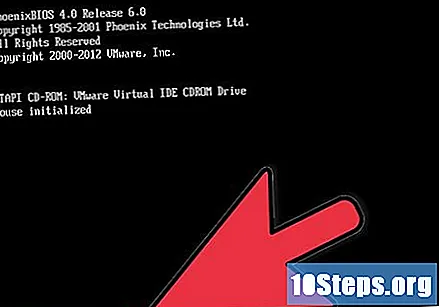
- Mungkin perlu menekan butang berulang kali, kerana masa permulaan mungkin pendek.
- Di menu BIOS, cari teks "BIOS Revision", "BIOS Version" atau "Firmware Version".
Buat nota nombor versi BIOS.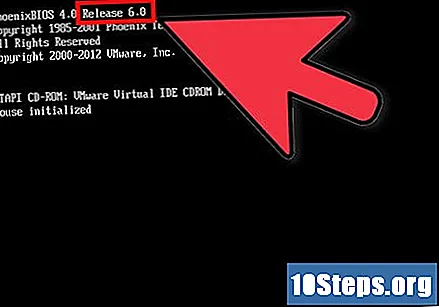
Kaedah 3 dari 4: Mengetahui versi BIOS pada komputer dengan Windows 8 yang telah dipasang sebelumnya
Mulakan semula komputer. Semasa proses, tekan dan tahan kekunci Shift sehingga akses ke pilihan but.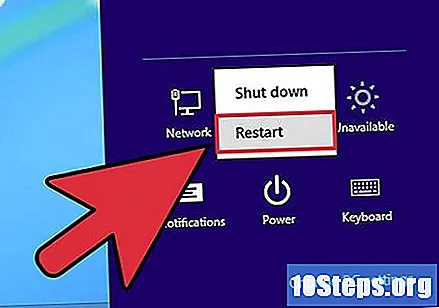
Pada skrin pilihan, klik "Penyelesaian Masalah.’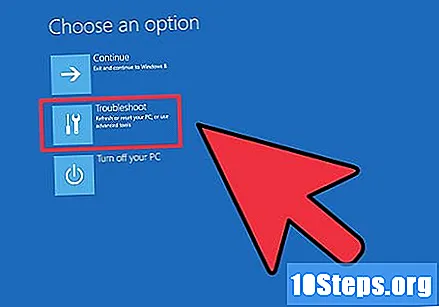
Pada skrin pilihan lanjutan, klik pada "UEFI Firmware Settings".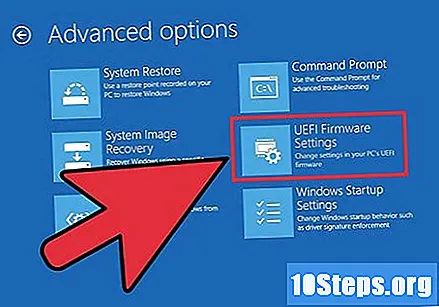
- Sekiranya anda tidak melihat pilihannya, komputer anda tidak mempunyai Windows 8 yang telah diinstal sebelumnya dan anda perlu mengetahui versi BIOS melalui Command Prompt atau menu BIOS.
Klik "Mulakan semula". Komputer akan dimulakan semula dan memuatkan skrin tetapan firmware UEFI.
Cari versi UEFI di tab utama. Bergantung pada perkakasan komputer anda, maklumat ini mungkin ada di lokasi lain.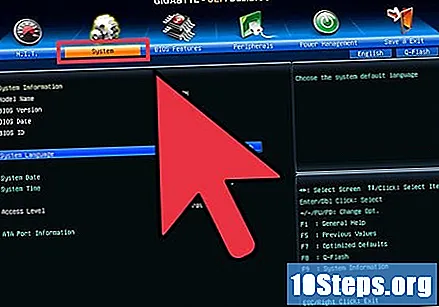
Perhatikan nombor versi UEFI.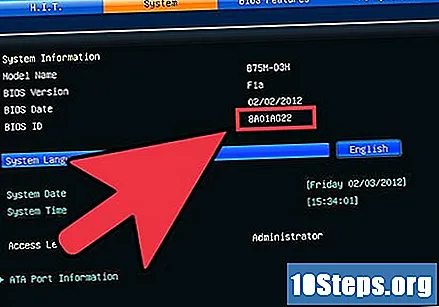
Kaedah 4 dari 4: Mencari versi firmware pada komputer Macintosh
Klik menu Apple dan pilih "About Mac ini.’
Klik pada "Maklumat Lebih Lanjut" dan pilih pilihan "Laporan Sistem".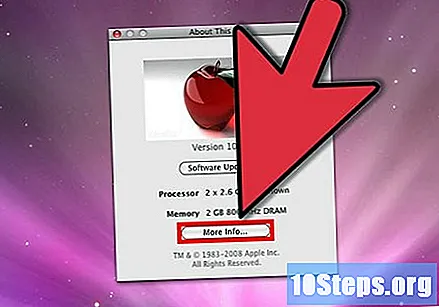
Di bahagian "Gambaran Keseluruhan", cari dan tuliskan nilai untuk "Boot ROM Version" dan "SMC Version (System)".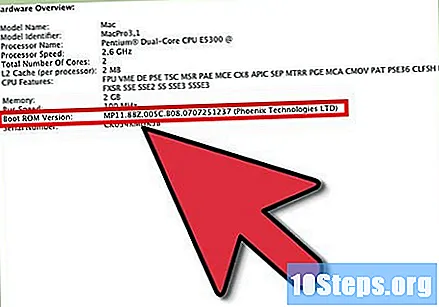
- Boot ROM adalah perisian yang mengawal proses boot Macintosh.
- SMC adalah perisian yang mengawal pengurusan kuasa Mac.